通过创建电子邮件模板可快速发送格式统一的邮件。方法一:将现有邮件另存为.oft文件,便于跨设备共享;方法二:使用快速步骤预设模板流程,一键生成带固定内容的新邮件;方法三:通过VBA宏编写自动化脚本,点击按钮即可调用模板内容,提升效率。
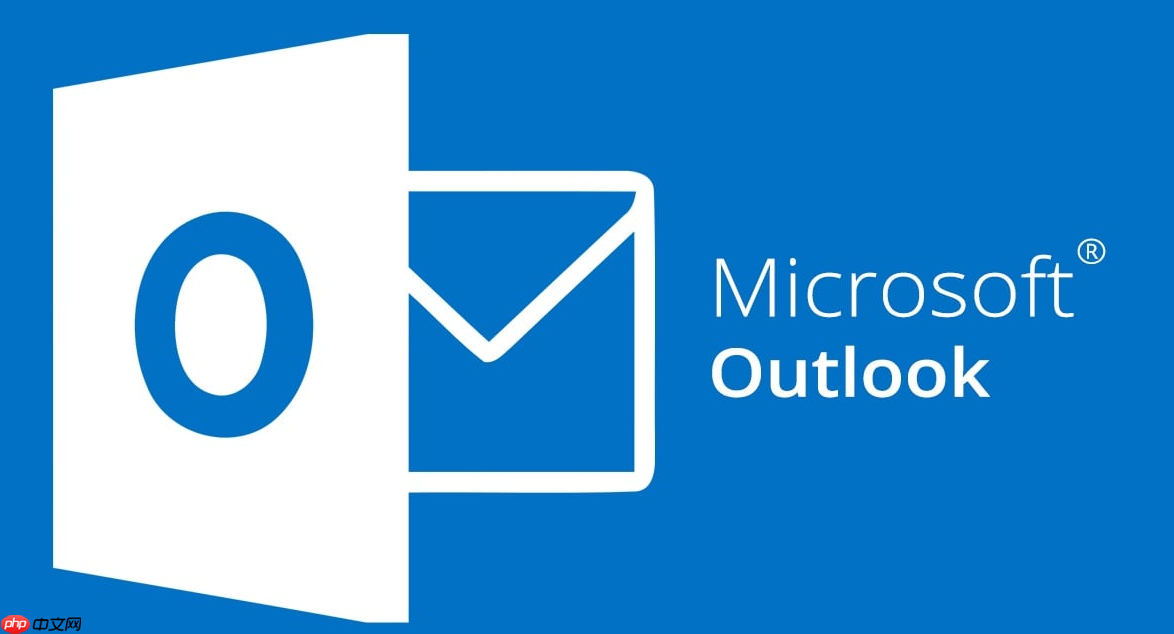
如果您希望在 Outlook 365 - 2016 中快速发送格式统一的邮件,可以通过创建电子邮件模板来实现。使用模板可以节省重复编辑内容的时间,并确保信息传递的一致性。
本文运行环境:Dell XPS 13,Windows 11
Outlook 支持将现有邮件保存为 .oft 模板文件,便于后续重复使用。该方法适用于需要跨设备或账户共享模板的场景。
1、打开 Outlook 365 - 2016,点击“新建电子邮件”撰写新邮件。
2、输入您希望作为模板的固定内容,包括主题、正文格式、签名和附件等。
3、点击左上角的“文件”菜单,选择“另存为”。
4、在保存类型下拉菜单中选择“Outlook 模板 (*.oft)”。
5、输入模板名称,选择保存位置,点击“保存”。
6、下次使用时,点击“新建项目” > “更多项目” > “选择表单”,然后导入该 .oft 文件即可。
快速步骤功能允许用户一键应用邮件模板并执行多项操作,适合高频发送相似内容的用户。
1、在主界面顶部找到“开始”选项卡,点击“快速步骤”组中的“新建”。
2、选择“新建邮件”,在弹出窗口中填写预设的主题与正文内容。
3、可添加自动抄送对象或设定分类颜色以增强实用性。
4、命名该快速步骤(如“客户跟进模板”),点击“完成”。
5、此后只需选中该快速步骤按钮,即可生成一封已填充内容的新邮件。
对于高级用户,可通过 VBA 宏编写自动化脚本,在点击按钮后自动加载指定模板内容。
1、按 Alt + F11 打开 Visual Basic for Applications 编辑器。
2、插入一个新模块,粘贴以下代码:
Sub CreateFromTemplate()
Set OutApp = CreateObject("Outlook.Application")
Set OutMail = OutApp.CreateItem(0)
OutMail.Subject = "默认主题"
OutMail.Body = "这里是您的模板正文内容。"
OutMail.Display
End Sub
3、修改代码中的主题和正文为您所需的模板内容。
4、关闭编辑器,回到 Outlook,将该宏添加到快速访问工具栏。
5、点击工具栏上的宏按钮即可自动生成带有模板内容的邮件窗口。
以上就是如何在 Outlook 365 - 2016 中制作电子邮件模板的详细内容,更多请关注php中文网其它相关文章!

每个人都需要一台速度更快、更稳定的 PC。随着时间的推移,垃圾文件、旧注册表数据和不必要的后台进程会占用资源并降低性能。幸运的是,许多工具可以让 Windows 保持平稳运行。




Copyright 2014-2025 https://www.php.cn/ All Rights Reserved | php.cn | 湘ICP备2023035733号